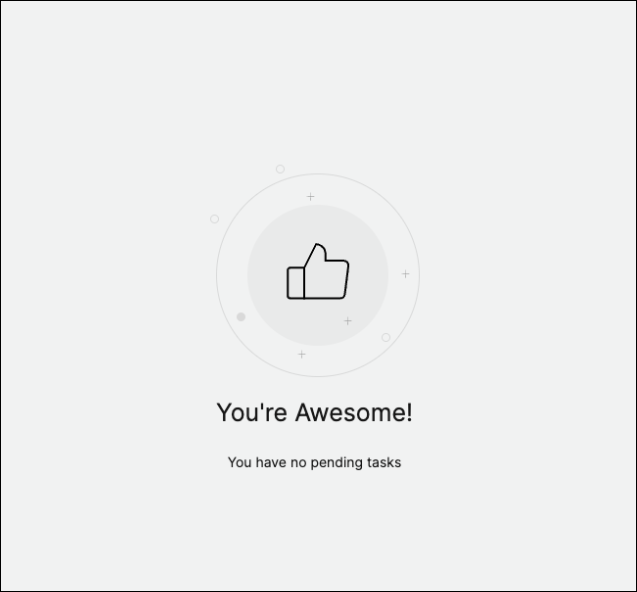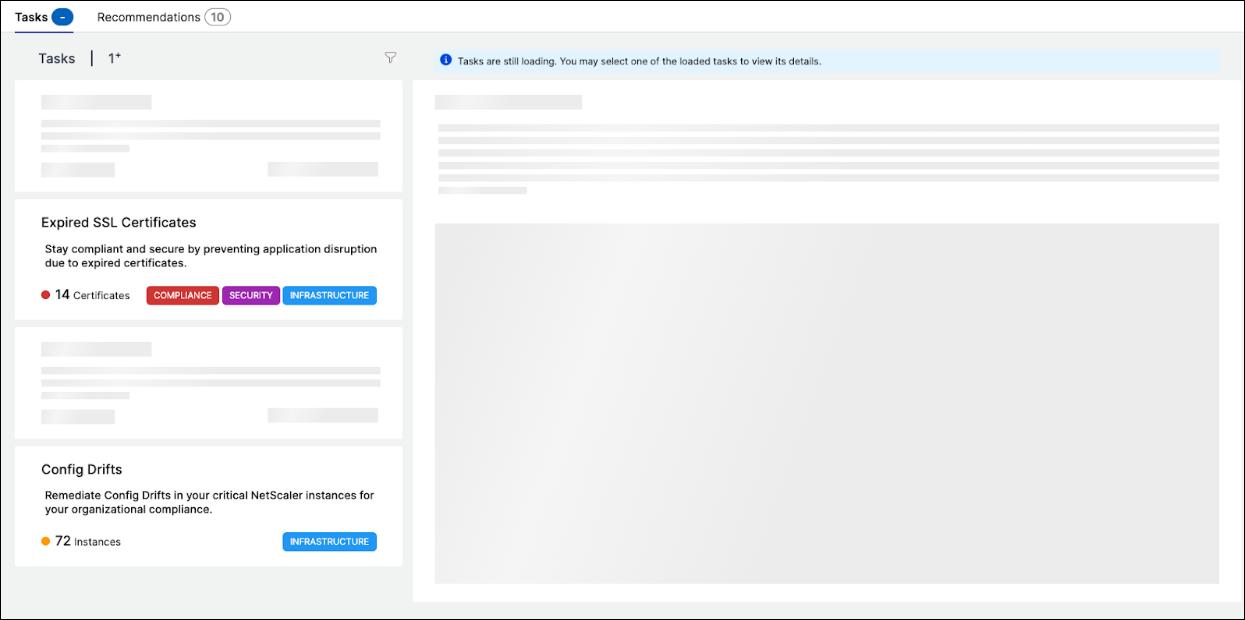Tâches exploitables et recommandations
Remarque :
L’onglet À faire est renommé Recommandations. Dans Recommandations, vous pouvez continuer à consulter les tâches existantes et cliquer sur Me guider pour terminer la tâche.
L’onglet Archive n’est plus disponible. Au lieu de cela, vous pouvez choisir de Rejeter une recommandation de la liste.
Vous avez peut-être des centaines d’instances NetScaler découvertes et configuré plusieurs serveurs virtuels (applications) à partir de chaque instance. En tant qu’administrateur, vous devez vous assurer que toutes les instances NetScaler et vos applications sont gérées efficacement pour obtenir des informations permettant de mieux hiérarchiser et résoudre les problèmes.
À mesure que vous développez votre infrastructure, vous devrez peut-être également vous concentrer sur les problèmes critiques ayant un impact sur vos instances et applications qui nécessitent votre attention immédiate. Vous devez également vous assurer que votre déploiement NetScaler Console est efficace, sécurisé et conforme. En fonction de votre utilisation et de votre abonnement actuels, la fonctionnalité Tâches de NetScaler Console vous permet d’afficher à la fois les Tâches exploitables pour lesquelles vous devez prendre des mesures immédiates et les Recommandations pour garantir un déploiement efficace.
En tant qu’administrateur, en utilisant ces Tâches et Recommandations exploitables, vous pouvez :
-
Obtenir une visibilité instantanée sur toute observation ou tout problème nécessitant votre action immédiate.
-
Configurer des notifications pour en recevoir chaque fois que NetScaler Console détecte des tâches et prendre des mesures de manière proactive.
-
Réaliser un déploiement efficace de NetScaler Console et des instances NetScaler.
-
Réduire le temps et les efforts cruciaux nécessaires à l’identification des problèmes critiques.
-
Vous assurer que vous utilisez toutes les capacités de NetScaler Console, activer la découverte de produits et les fonctionnalités recommandées par le produit pour une administration efficace du déploiement.
Depuis l’interface graphique de NetScaler Console, cliquez sur Tâches pour afficher les Tâches et les Recommandations.
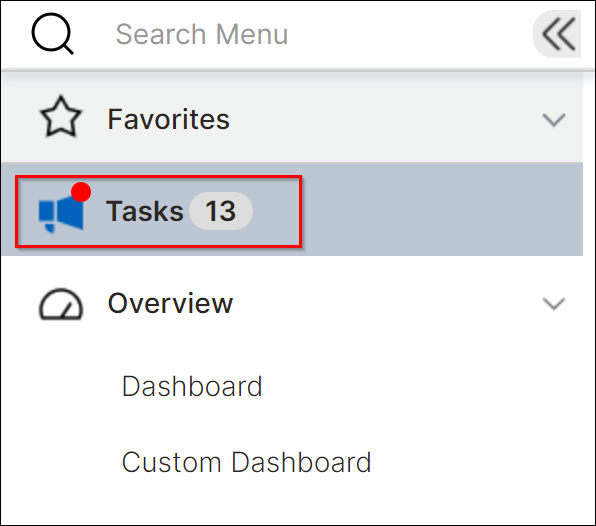
-
Tâches - Vous permet d’afficher une liste de tâches qui nécessitent votre attention et votre action immédiates. À mesure que vous développez votre infrastructure, certains problèmes critiques peuvent passer inaperçus, entraînant une faille de sécurité. Par exemple, les instances NetScaler avec des CVE nécessitent une attention immédiate et vous devez prendre des mesures immédiates pour vous assurer que les instances fonctionnent avec la version et la build recommandées. Dans Tâches, vous pouvez obtenir ces informations immédiatement. En fonction de votre utilisation actuelle, vous pouvez afficher un total de 4 tâches. Les tâches sont affichées en fonction de la gravité (Critique et Moyenne).
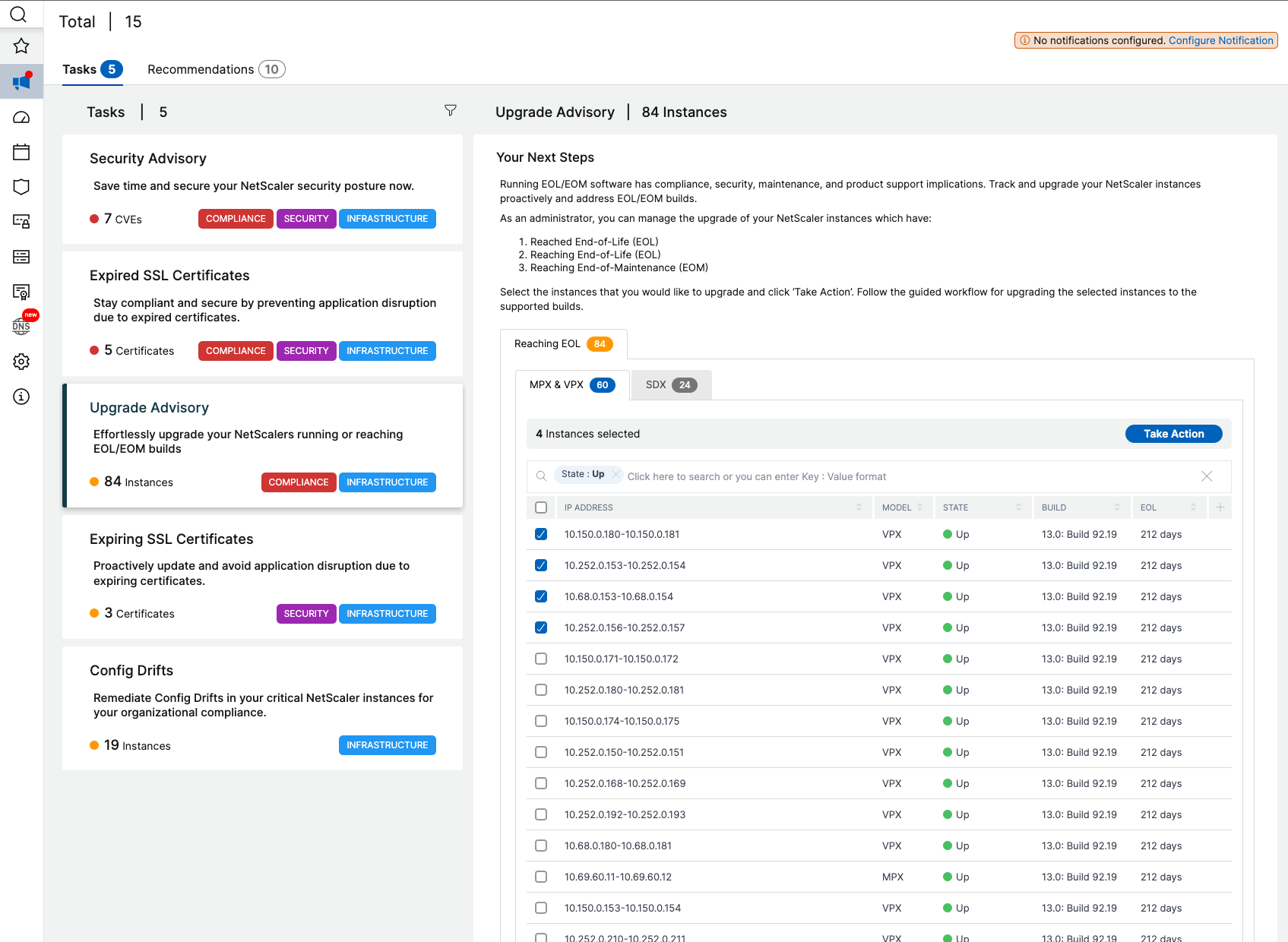
-
Recommandations - Fournit certaines recommandations basées sur votre utilisation actuelle pour améliorer votre déploiement NetScaler Console. Vous pouvez utiliser l’option Me guider pour compléter toute recommandation. Toute recommandation que vous complétez à l’aide de l’option Me guider est déplacée vers Terminées. Vous pouvez également rejeter des recommandations, et elles sont déplacées sous la catégorie Rejetées. Pour afficher vos recommandations rejetées, utilisez le filtre Par statut et sélectionnez Rejetées pour afficher ces recommandations rejetées.
Vous pouvez également utiliser le filtre Par catégorie pour filtrer des recommandations spécifiques en fonction des catégories (Infrastructure, Application et Sécurité). Alternativement, vous pouvez également utiliser la barre de Recherche, tapez les premiers caractères pour affiner la tâche.
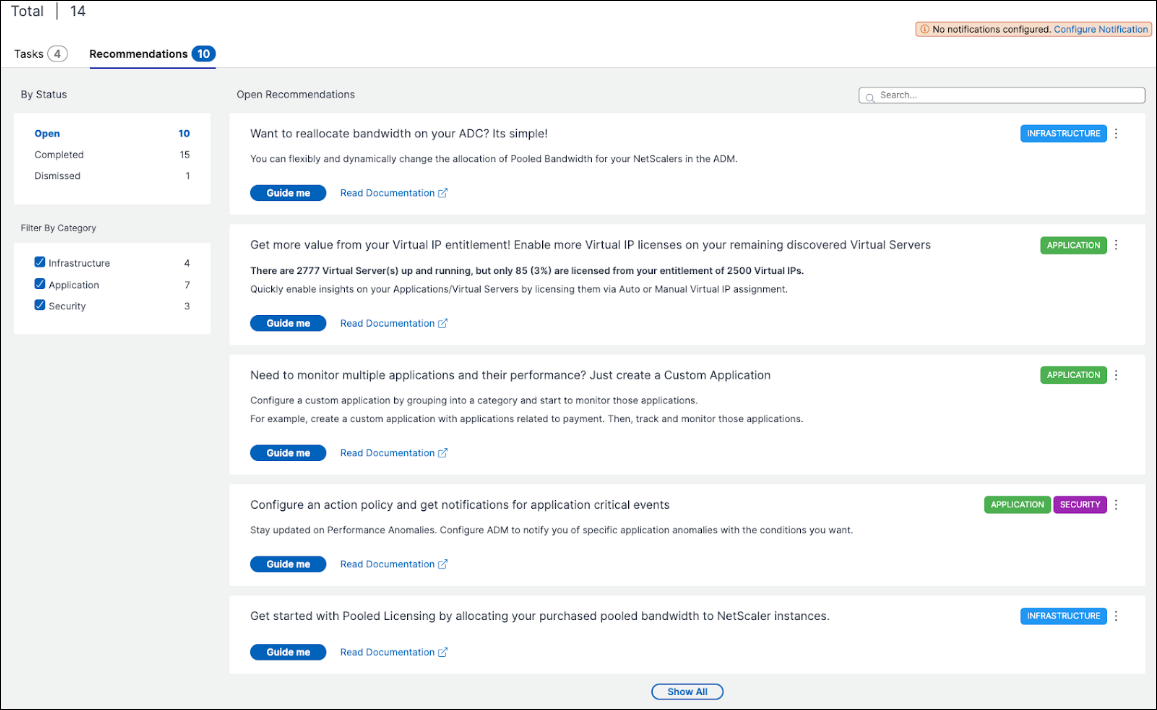
Tâches
Sous Tâches, vous pouvez afficher les 4 tâches suivantes en fonction de votre déploiement NetScaler Console actuel.
-
Certificats SSL expirés – Fournit des informations sur les certificats SSL expirés installés dans votre NetScaler Console. Sélectionnez cette tâche pour afficher les onglets suivants :
-
Supprimer les certificats inutilisés : Affiche les certificats qui ne sont utilisés dans aucune instance NetScaler. Pour terminer la tâche, examinez les certificats inutilisés, sélectionnez le certificat, cliquez sur Afficher et supprimer.
Action recommandée : Vous êtes redirigé vers Infrastructure > Tableau de bord SSL > Certificats SSL - Expirés. Pour supprimer un certificat, cliquez sur Supprimer. Si vous souhaitez mettre à jour le certificat, sélectionnez le certificat et cliquez sur Mettre à jour. Pour plus d’informations, consultez Comment mettre à jour un certificat installé.
-
Mettre à jour les certificats : Affiche les certificats qui sont déjà expirés. Pour terminer la tâche, examinez les certificats, sélectionnez le certificat et cliquez sur Afficher et mettre à jour.
Action recommandée : Vous êtes redirigé vers Infrastructure > Tableau de bord SSL > Certificats SSL - Expirés. Sélectionnez le certificat et cliquez sur Mettre à jour ou Supprimer. Pour plus d’informations, consultez Comment mettre à jour un certificat installé.
-
-
Certificats SSL expirant – Fournit des informations sur les certificats SSL qui sont sur le point d’expirer.
Action recommandée : Sélectionnez cette tâche pour afficher les onglets en fonction du nombre total de jours avant la date d’expiration. Pour terminer la tâche, sélectionnez le certificat dans l’onglet, cliquez sur Afficher et mettre à jour. Vous êtes redirigé vers la page pertinente dans Infrastructure > Tableau de bord SSL. Sélectionnez le certificat et cliquez sur Mettre à jour. Pour plus d’informations, consultez Comment mettre à jour un certificat installé.
-
Dérives de configuration – Fournit des informations sur les écarts de configuration (différence entre la configuration enregistrée et la configuration en cours, et entre le modèle et la configuration en cours) dans les instances NetScaler. Sélectionnez cette tâche pour afficher les onglets suivants :
-
Instances avec configuration non enregistrée : Vous pouvez afficher les instances dont la configuration n’est pas enregistrée. Pour terminer la tâche, sélectionnez l’instance, cliquez sur Afficher et enregistrer la configuration.
Action recommandée : Vous êtes redirigé vers Infrastructure > Configuration > Audit de configuration > Rapports d’audit et vous pouvez afficher les instances dont les configurations ne sont pas enregistrées. Cliquez sur Enregistrer la configuration pour terminer cette tâche. Pour plus d’informations, consultez la documentation.
-
Instances avec des dérives par rapport au modèle : Vous pouvez afficher les instances qui présentent des écarts par rapport au modèle. Pour terminer la tâche, sélectionnez l’instance, cliquez sur Afficher et exécuter les commandes correctes.
Action recommandée : Vous êtes redirigé vers Infrastructure > Configuration > Audit de configuration > Rapports d’audit et vous pouvez afficher les instances qui présentent des écarts par rapport au modèle. Suivez la documentation pour terminer la tâche.
-
-
Avis de sécurité – Fournit des informations sur les CVE qui ont un impact sur vos instances NetScaler. Sélectionnez cette tâche pour afficher les onglets suivants :
-
CVE détectées : Affiche les CVE détectées et les instances NetScaler impactées par les CVE. Pour terminer cette tâche, sélectionnez une CVE, cliquez sur Afficher et corriger.
Action recommandée : Vous êtes redirigé vers la page Avis de sécurité dans Infrastructure > Avis d’instance > Avis de sécurité. Suivez la documentation pour terminer la tâche.
-
Instances affectées : Affiche les instances NetScaler affectées par des CVE. Pour terminer la tâche, sélectionnez l’instance, cliquez sur Afficher et corriger.
Action recommandée : Vous êtes redirigé vers la page Avis de sécurité dans Infrastructure > Avis d’instance > Avis de sécurité. Suivez la documentation pour terminer la tâche.
-
-
Avis de mise à niveau : Fournit des informations sur vos instances NetScaler® qui ont déjà atteint ou sont sur le point d’atteindre la fin de vie (EOL) ou la fin de maintenance (EOM) dans les 90 jours.
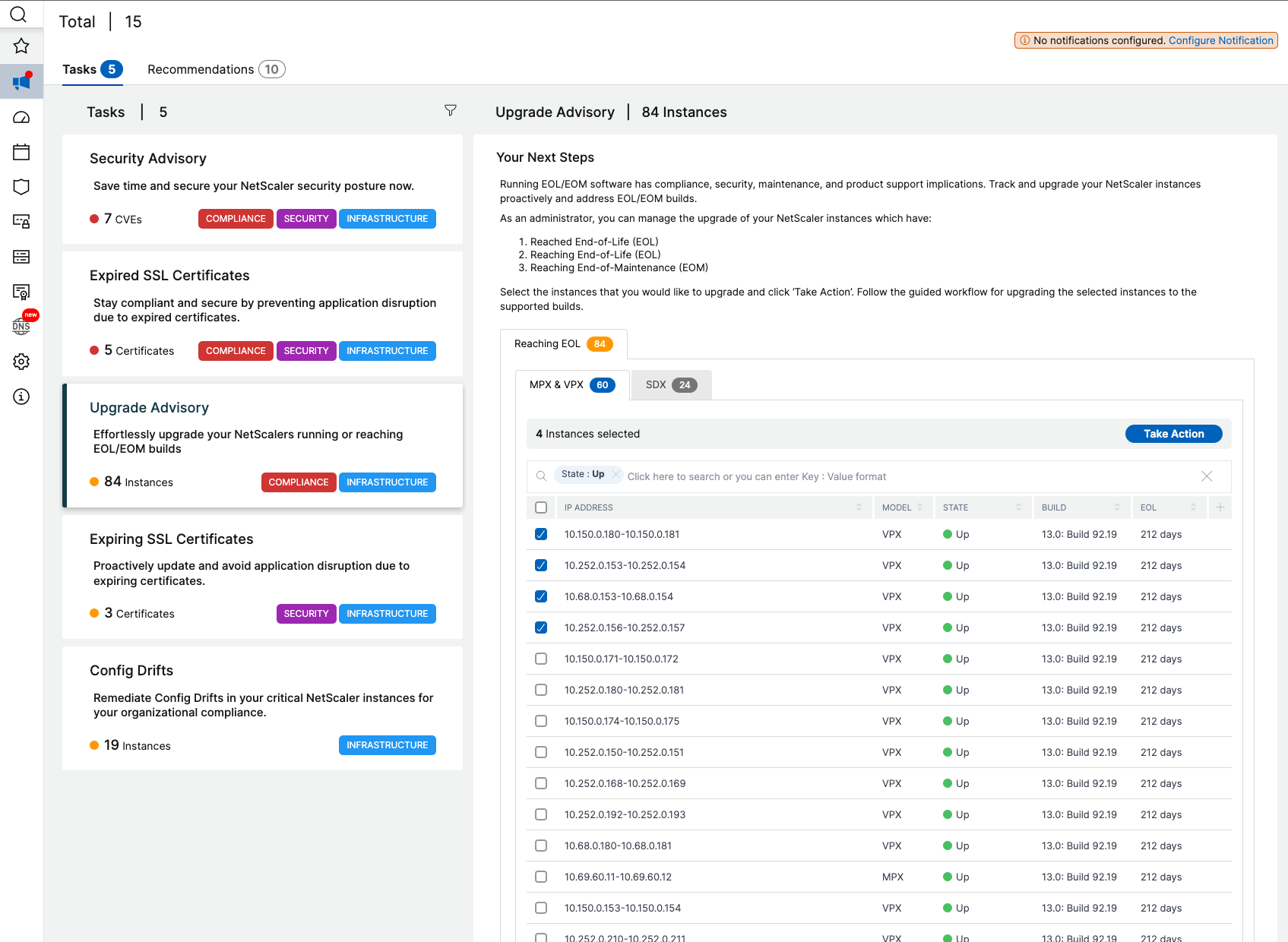
Action recommandée : Cliquez sur Prendre des mesures et mettez à niveau les instances vers une build recommandée.
-
Mise à niveau de la classification SSL A+ : Fournit des informations sur vos applications qui ne sont pas conformes à une classification A+.
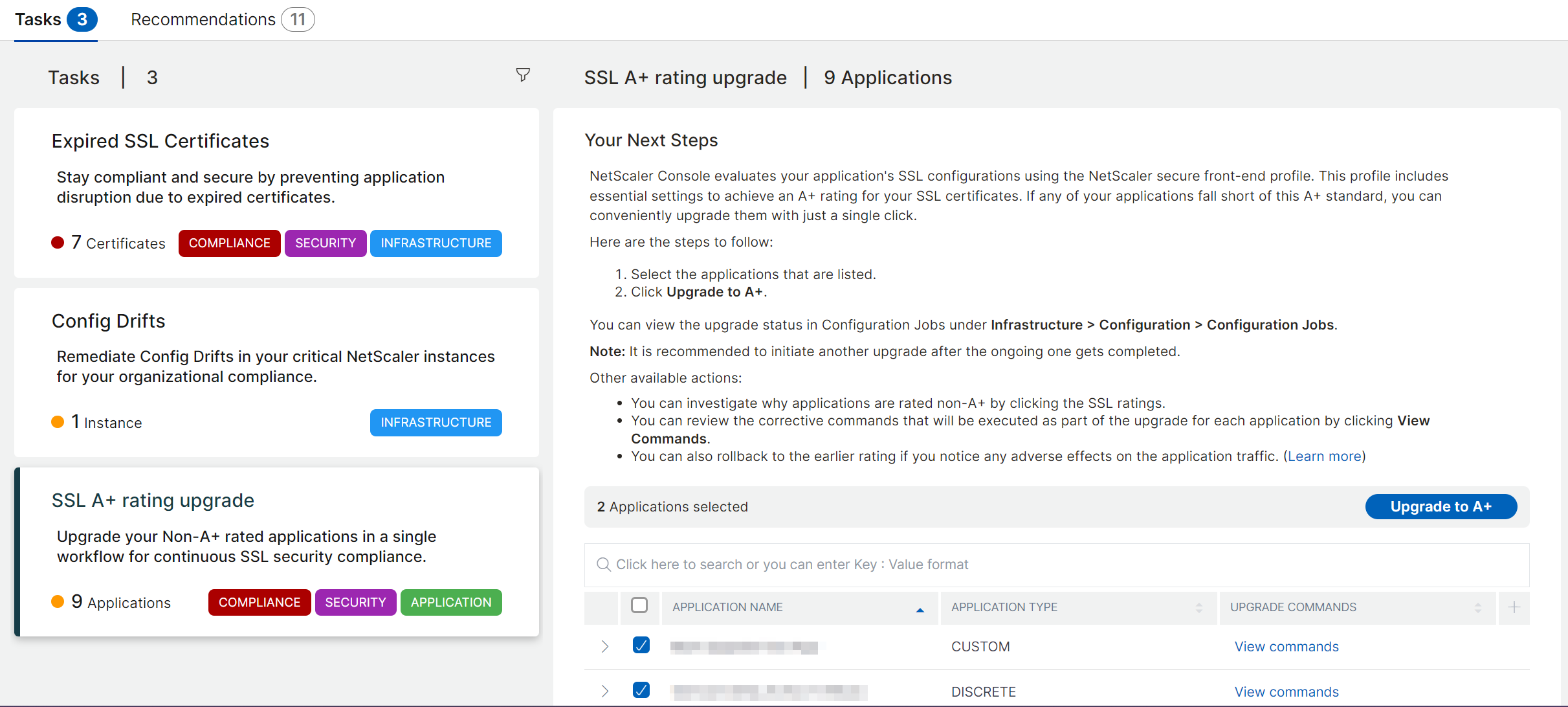
Action recommandée : Sélectionnez les applications dans la liste et cliquez sur Mettre à niveau vers A+.
Une fois la mise à niveau réussie, vous pouvez voir le message de succès suivant :
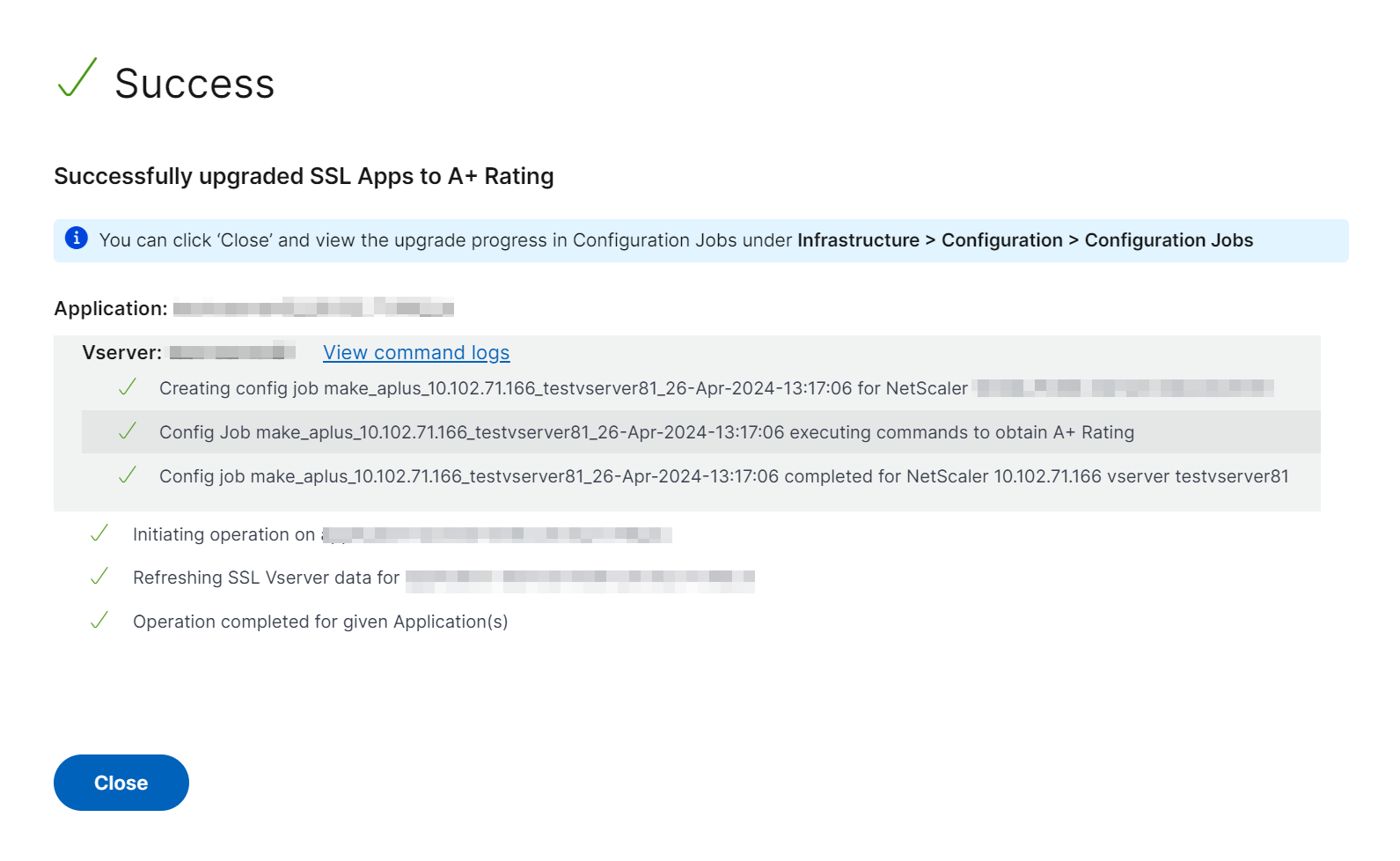
Une fois la mise à niveau terminée, les détails de l’application sont supprimés de la tâche.
Points à noter :
-
Selon le nombre d’applications sélectionnées, la durée du processus de mise à niveau peut varier.
-
Après avoir initié un processus de mise à niveau, il est recommandé d’en initier un autre une fois le processus en cours terminé.
-
Vous pouvez également afficher le statut du processus de mise à niveau dans Infrastructure > Configuration > Tâches de configuration.
-
Si le processus de mise à niveau n’est pas réussi, vous pouvez afficher le statut dans Infrastructure > Configuration > Tâches de configuration. Vous pouvez relancer le processus de mise à niveau à partir de la tâche.
-
Si vous effectuez une mise à niveau en masse et qu’une ou plusieurs applications échouent à la mise à niveau, vous ne pouvez afficher que les détails de ces applications échouées dans la tâche. Vous pouvez relancer le processus de mise à niveau pour le terminer.
-
Remarque :
- Vous pouvez afficher la page suivante si votre NetScaler Console n’a aucune tâche en attente :
- Dans certains scénarios, les vérifications se produisent sur toutes les instances et le chargement de toutes les tâches peut prendre du temps supplémentaire.
Recommandations
Le tableau suivant décrit les recommandations que vous pouvez afficher dans l’interface graphique de NetScaler Console :
Remarque
Pour les licences en pool, vous recevez des recommandations basées sur vos droits de licence en pool existants.
| Nom de la recommandation | Quand la tâche est-elle visible dans l’interface graphique ? |
|---|---|
| Ajouter un NetScaler | Après l’intégration à NetScaler Console et si aucune instance NetScaler n’est découverte. |
| Ajouter un agent externe pour utiliser le maximum de fonctionnalités dans NetScaler Console | Si un agent externe n’est pas configuré. Vous pouvez commencer avec un agent intégré. Cependant, un agent externe est requis pour utiliser toutes les fonctionnalités telles que l’analyse, les licences en pool, etc. |
| Enregistrer un NetScaler d’un agent intégré à un agent externe | Après l’intégration à NetScaler Console à l’aide du workflow Service Connect, les instances NetScaler sont intégrées à l’aide de l’agent intégré. Vous pouvez enregistrer ces instances NetScaler auprès d’un agent externe pour utiliser toutes les fonctionnalités telles que l’analyse, les licences en pool, etc. |
| Vous souhaitez réaffecter de la bande passante sur votre NetScaler ? C’est simple ! | Si les licences en pool sont allouées dans l’interface graphique de NetScaler et que ces instances NetScaler sont découvertes dans NetScaler Console, vous pouvez effectuer la réaffectation à l’aide de NetScaler Console. |
| Activer l’accès granulaire basé sur les rôles pour vos principaux utilisateurs d’entreprise | Si le contrôle d’accès basé sur les rôles (RBAC) n’est pas encore configuré dans NetScaler Console. |
| Configurer des règles et ne jamais manquer d’événements critiques sur vos instances NetScaler | Si une règle d’événement personnalisée n’est pas encore configurée. |
| Besoin de surveiller plusieurs applications et leurs performances ? Créez simplement une application personnalisée | Si l’application personnalisée n’est pas encore configurée. |
| Notifier et ne jamais manquer d’événements critiques dans vos applications | Si la politique d’action n’est pas configurée pour l’écart de score d’application, le temps de traitement du serveur, la latence du réseau client, la latence du réseau serveur ou le temps de réponse. |
| Éviter les pannes d’application et ne jamais manquer les certificats SSL expirant dans une application | Si aucune alerte ou notification n’est configurée pour les certificats SSL expirant. |
| Avis de sécurité - Maintenez vos instances NetScaler à jour avec les CVE et les mesures d’atténuation | Si les instances NetScaler ont un impact CVE. |
| Configurer une politique d’entreprise et surveiller les écarts | Si les paramètres d’entreprise SSL ne sont pas modifiés ou sont toujours par défaut. |
| Répéter les tâches manuellement ? Créez des tâches de configuration et appliquez-les à plusieurs instances NetScaler | Si la tâche Tâche de configuration n’est pas encore configurée. |
| Gérer et surveiller le score de votre instance en sélectionnant des indicateurs personnalisés de votre choix. | Si les paramètres et seuils par défaut dans Paramètres de score d’instance ne sont pas modifiés. |
| Suivre le score de votre application en sélectionnant des indicateurs personnalisés de votre choix. | Si les composants du score d’application dans le tableau de bord des applications sont utilisés par défaut et qu’aucune personnalisation n’est effectuée. |
| Ajouter des blocs d’adresses IP privées pour visualiser les requêtes client dans la carte géographique | Si les blocs d’adresses IP ne sont pas configurés. Vous pouvez créer des blocs d’adresses IP pour mapper et visualiser les requêtes client sur une carte géographique en fonction de leurs adresses IP/plages privées. |
| S’abonner et exporter vos violations AppSec vers Splunk en temps réel | Si l’intégration Splunk dans NetScaler Console n’est pas encore configurée. |
| Personnaliser le seuil par défaut ou créer un nouveau seuil pour vos services Kubernetes | Si seuls les seuils par défaut sont utilisés dans le graphique de service et qu’aucun seuil simple ou double n’est appliqué aux services. |
| Configurer de manière proactive les profils de notification et recevoir des notifications dans vos destinations de communication | Si un profil de notification n’est pas encore configuré. |
| Planifier des exportations récurrentes et recevoir des notifications sur les détails de l’infrastructure | Si aucun calendrier d’exportation n’est encore configuré dans Infrastructure > Instances. |
| Vous utilisez ServiceNow et souhaitez l’intégrer à NetScaler Console ? | Si l’intégration ServiceNow dans NetScaler Console n’est pas encore configurée. |
| Automatiser la gestion des certificats SSL à l’aide de Venafi et NetScaler Console | Si le serveur Venafi n’est pas encore configuré dans NetScaler Console. |
| Renouveler votre licence en pool avant son expiration. | Si votre licence existante est sur le point d’expirer dans 30 jours. |
| Commencez avec les licences en pool en allouant votre bande passante en pool achetée aux instances NetScaler. | Si vous n’avez pas encore commencé à allouer vos droits de licence en pool. |
| Envisagez d’acheter plus de capacité de bande passante en pool. | Si vous avez utilisé 90 % ou plus de vos droits de bande passante en pool. |
| Votre droit de bande passante en pool actuel est sous-utilisé. Examinez et envisagez d’allouer davantage | Si l’utilisation de votre allocation de licence en pool est inférieure à 70 %. |
Comment utiliser le workflow « Me guider » et compléter la recommandation ?
Considérez que vous souhaitez configurer des règles pour un événement quelconque. Cliquez sur Me guider pour la tâche suivante :
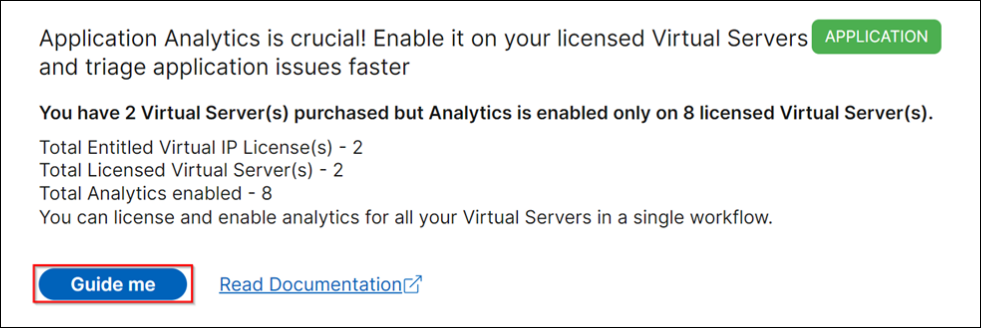
Après avoir cliqué sur Me guider, vous êtes redirigé vers Infrastructure > Événements > Règles. Cliquez sur Ajouter pour créer une règle. Pour plus d’informations, consultez Créer des règles d’événement.
Une fois que vous avez terminé de créer une règle, la recommandation est complète et elle est déplacée vers Terminées.
De même, si vous souhaitez compléter une recommandation ultérieurement, vous pouvez sélectionner Rejeter dans la liste et elle est déplacée vers Rejetées.

Configurer les notifications
Vous pouvez configurer et recevoir des notifications chaque fois que NetScaler Console identifie des tâches ouvertes qui nécessitent votre action immédiate. Si vous n’avez pas configuré de notifications, vous pouvez cliquer sur Configurer la notification dans le coin supérieur droit.

Dans la page Notifications, vous pouvez configurer des profils pour E-mail et Slack, puis cliquer sur Enregistrer pour recevoir des notifications. Pour chaque type de notification, l’interface graphique de NetScaler Console affiche la liste de distribution ou le profil configuré. NetScaler Console envoie des notifications à la liste de distribution ou au profil sélectionné.
FAQ
-
Quel type de recommandations est présent pour les administrateurs ?
Actuellement, les recommandations sont spécifiques aux déploiements qui aident davantage les administrateurs sur les configurations et les tâches de configuration pour rendre le déploiement efficace. Cela permet également une meilleure découverte des produits et les administrateurs peuvent savoir ce qu’une tâche fait et comment elle peut aider sans aucune connaissance préalable ou sans savoir si la fonctionnalité existe ou non dans NetScaler Console.
-
Que se passe-t-il si je rejette une recommandation ?
Les recommandations que vous rejetez sont déplacées vers Rejetées. Vous pouvez compléter ces recommandations ultérieurement.
-
La recommandation passe-t-elle à Terminées si je commence un « Me guider » et que je l’interromps ?
Non, la recommandation n’est pas complétée tant que l’action n’est pas enregistrée ou terminée.
-
Puis-je effectuer une recherche ou un filtrage ?
Oui ! Vous pouvez utiliser la barre de recherche ou affiner les tâches spécifiques en sélectionnant la catégorie dans la liste.
-
Vais-je recevoir des tâches pour agir sur des événements dynamiques ?
Oui ! Actuellement, vous pouvez afficher un total de 4 tâches exploitables. Pour plus d’informations, consultez Tâches.
-
Toutes les tâches exploitables et plus de 20 recommandations s’afficheront-elles même si je n’ai pas d’instances NetScaler ajoutées dans NetScaler Console ?
Non. Vous devez avoir à la fois une instance NetScaler et des serveurs virtuels disponibles dans NetScaler Console pour afficher toutes les tâches et recommandations.
-
À quelle fréquence les tâches seront-elles actualisées ?
Lorsque vous cliquez sur Tâches dans le volet de navigation de gauche, elles sont actualisées et disponibles avec le dernier statut. Les détails sont récupérés et mis à jour.